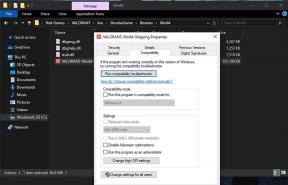Come risolvere il problema di perdita della connessione MultiVersus
Miscellanea / / September 17, 2022
Multicontro è uno dei personaggi animati crossover free-to-play appena rilasciati che combattono videogiochi di Player First Games e Warner Bros. Intrattenimento interattivo. Offre moltissimi personaggi di Warner Bros., DC Comics, HBO, Cartoon Network e altro ancora. Anche se il titolo sta andando molto bene in termini di esperienza di gioco e modalità multiplayer, alcuni giocatori sfortunati stanno ancora incontrando il MultiVersus Collegamento perso Problema abbastanza spesso.
Ora, se anche tu sei una delle vittime ad affrontare lo stesso problema, non preoccuparti perché qui abbiamo condiviso con te un paio di possibili soluzioni alternative che dovrebbero tornare utili. Ogni volta che i giocatori cercano di entrare nella modalità multiplayer o puoi dire di provare a partecipare al gioco, viene visualizzato l'errore specifico. Dice “Connessione persa – Hai perso la connessione a Internet. Prova a controllare le impostazioni di rete. ai giocatori MultiVersus interessati.

Contenuto della pagina
-
Come risolvere il problema di perdita della connessione MultiVersus
- 1. Controlla lo stato del server multirispetto
- 2. Controlla la tua connessione Internet
- 3. Prova a utilizzare l'hotspot mobile
- 4. Aggiorna il gioco MultiVersus
- 5. Verifica e ripara i file di gioco
- 6. Disabilita la protezione antivirus
- 7. Disabilita Windows Firewall
- 8. Elimina la cartella SaveGames e imposta il limite di età superiore a 18 anni
- 9. Usa un DNS pubblico
- 10. Non utilizzare VPN
- 11. Reinstalla il gioco MultiVersus
- 12. Contatta l'assistenza di WB Games
Come risolvere il problema di perdita della connessione MultiVersus
È molto probabile che, anche se i giocatori dispongano di una connessione Internet adeguata, l'errore di connettività MultiVersus sia ancora visualizzato a causa di tempi di inattività del server o interruzioni in alcune regioni. Considerando che c'è un problema comune a tutti i videogiochi multiplayer online che il numero sovraccarico di attivi i giocatori allo stesso tempo possono esercitare un'enorme pressione sui server di gioco e l'errore di connessione persa può verificarsi più volte.
Considerando che MultiVersus è piuttosto nuovo sul mercato, ciò significa che potrebbero essere presenti un paio di potenziali bug e problemi di stabilità. Sebbene gli sviluppatori si stiano impegnando per risolvere la maggior parte dei problemi tramite gli aggiornamenti delle patch e la manutenzione del server, in alcuni casi potresti comunque riscontrare alcuni problemi imprevisti. Inoltre, la scarsa connessione Internet, i problemi con l'indirizzo DNS, la versione del gioco obsoleta, i file di gioco danneggiati o mancanti, i problemi di blocco dell'antivirus, ecc.
1. Controlla lo stato del server multirispetto
Prima di tutto, dovresti controllare se il tuo server di gioco funziona correttamente o meno perché un'interruzione del server o il processo di manutenzione potrebbero disturbarti molto. Se nel caso, il tuo server di gioco non è operativo o attivo, assicurati di attendere un paio d'ore e prova a eseguire nuovamente il gioco. Puoi visitare il funzionario Multicontro Twitter pagina per controllare i rapporti sui giocatori, gli ultimi aggiornamenti e altre informazioni. Se non ci sono problemi, puoi passare al metodo successivo di seguito.
Annunci
2. Controlla la tua connessione Internet
Assicurati di controllare correttamente la connessione Internet alla tua estremità perché una connettività di rete scarsa o instabile può attivare il problema di unione del server sul gioco o lo streaming di contenuti online. È meglio provare a cambiare la connessione cablata (ethernet) a Wi-Fi (wireless) o viceversa per assicurarti che non ci siano problemi con la tua rete. Inoltre, puoi contattare il tuo ISP per ottenere ulteriore assistenza tecnica sul problema della connettività.
In alcuni casi, spegnere e riaccendere il router Wi-Fi aggiornerà il problema relativo alla connettività di rete. Basta spegnere il router e scollegare il cavo di alimentazione da esso. Quindi attendere un minuto e ricollegare il cavo di alimentazione. Quindi accendi il router e controlla se il problema ti dà ancora fastidio o meno.
3. Prova a utilizzare l'hotspot mobile
Puoi anche provare a utilizzare l'hotspot mobile e connettere il tuo PC ad esso. Quindi esegui il gioco MultiVersus per verificare il problema di connettività del server. Anche se potresti dover affrontare un problema di velocità di Internet con l'hotspot mobile, puoi confermare se il gioco funziona correttamente o meno.
4. Aggiorna il gioco MultiVersus
A volte i problemi con la versione del gioco obsoleta sul PC possono causare diversi conflitti con l'avvio del gioco, le prestazioni del gioco e così via. È meglio controllare l'aggiornamento del gioco e installarlo quando disponibile. Fare così:
Annunci
Per vapore:
- Aprire Vapore > Vai a Biblioteca.
- Clicca su Multicontro dall'elenco dei giochi installati.
- Steam cercherà automaticamente l'aggiornamento disponibile.
- Se è disponibile un aggiornamento, fare clic su Aggiornare.
- Attendi un paio di minuti per completare l'aggiornamento del gioco.
- Una volta terminato, assicurati di chiudere il client Steam.
- Infine, riavvia il PC per applicare le modifiche e verifica il problema.
Per Epic Games Launcher:
- Apri il Lanciatore di giochi epici > Vai a Biblioteca.
- Ora, fai clic su icona a tre punti accanto al Multicontro.
- Assicurati che il Aggiornamento automatico l'opzione è acceso.
5. Verifica e ripara i file di gioco
Si consiglia inoltre di verificare e riparare i file di gioco installati sul PC per risolvere i file di gioco danneggiati o mancanti. Puoi seguire i passaggi seguenti per farlo:
Per vapore:
Annunci
- Avvia il Vapore cliente > Fare clic su Biblioteca.
- Fare clic con il pulsante destro del mouse Su Multicontro dall'elenco dei giochi installati.
- Clicca su Proprietà > Vai a File locali.
- Selezionare Verifica l'integrità dei file di gioco.
- Attendi qualche istante per completare il processo di verifica.
- Una volta terminato, assicurati di riavviare il computer.
Per Epic Games Launcher:
- Apri il Lanciatore di giochi epici > Fare clic su Biblioteca.
- Clicca sul icona a tre punti accanto al Multicontro.
- Clicca su Verificare > Attendi il completamento del processo e riavvia il programma di avvio.
6. Disabilita la protezione antivirus
Assicurati di disabilitare Windows Defender o il programma antivirus di terze parti sul tuo PC per consentire il corretto funzionamento del file di gioco. Per lo più una funzione di protezione antivirus aggressiva può bloccare l'esecuzione dei file di gioco o la connessione online dei file in corso. Per disabilitarlo:
- premi il Windows + I chiavi per aprire Impostazioni di Windows.
- Clicca su Aggiornamento e sicurezza > Fare clic su Sicurezza di Windows dal riquadro di sinistra.
- Ora, fai clic su Apri Sicurezza di Windows pulsante.
- Vai a Protezione da virus e minacce > Fare clic su Gestisci le impostazioni.
- Solo spegnere il Protezione in tempo reale alternare. (Se richiesto, fare clic su sì)
Notare che: Se stai utilizzando un software antivirus di terze parti, assicurati di disattivare la funzione di protezione in tempo reale.
7. Disabilita Windows Firewall
Dovresti anche provare a disabilitare la protezione di Windows Firewall sul tuo PC in modo che i programmi di terze parti possano essere eseguiti correttamente senza essere bloccati. Fare così:
- Clicca sul Menu iniziale > Digitare Firewall.
- Selezionare Firewall di Windows Defender dal risultato della ricerca.
- Clicca su Attiva o disattiva Windows Defender Firewall dal riquadro di sinistra.
- Seleziona il Disattiva Windows Defender Firewall (non consigliato) opzione per entrambi i Impostazioni di rete privata e pubblica.
- Una volta selezionato, fare clic su OK per salvare le modifiche.
- Infine, riavvia il PC per applicare le modifiche.
8. Elimina la cartella SaveGames e imposta il limite di età superiore a 18 anni
Annuncio
Un altro modo per correggere l'errore MultiVersus Connection Lost è semplicemente eliminare la cartella SaveGames dalla directory di gioco installata sul PC. A volte i dati di salvataggio del gioco danneggiati possono causare molti problemi. Per farlo:
- Vai al Menu iniziale e cerca %appdata%.
- Clicca su Dati App > Vai al Locale cartella.
- Apri il Multicontro cartella > Vai a Salvato cartella.
- Adesso, Elimina il SaveGames cartella.
- Una volta terminato, avvia nuovamente il gioco MultiVersus.
- Infine, segui il processo iniziale e imposta un ‘sopra i 18’ Limite di età quando richiesto. Perché un'età inferiore a 18 anni può impedire al gioco di connettersi automaticamente al server.
9. Usa un DNS pubblico
È molto probabile che in qualche modo il tuo indirizzo DNS specificato dal fornitore di servizi non sia in grado di connettersi al server di gioco a causa di alcuni conflitti. È meglio utilizzare un indirizzo DNS pubblico come Google DNS che ha un'ampia accessibilità in tutto il mondo. Diversi giocatori colpiti hanno trovato utile questo metodo. Quindi, puoi provarlo.
- premi il Windows + R chiavi per aprire il Correre la finestra di dialogo.
- Tipo ncpa.cpl e fare clic su OK aprire Le connessioni di rete.
- Adesso, fare clic con il pulsante destro del mouse sulla scheda di rete attiva > Fare clic su Proprietà.
- Selezionare Protocollo Internet versione 4 (TCP/IPv4) > Fare clic su Proprietà.

- Fare clic per selezionare Utilizzare i seguenti indirizzi del server DNS.
- Ora, entra 8.8.8.8 per il Server DNS preferito e 8.8.4.4 per il Server DNS alternativo.
- Una volta terminato, fare clic su OK per salvare le modifiche.
- Infine, riavvia il PC per applicare le modifiche ed esegui il gioco MultiVersus per verificare il problema.
10. Non utilizzare VPN
Dovresti evitare di utilizzare servizi VPN o server proxy per connetterti al server di gioco. Il motivo principale è che l'utilizzo di un servizio VPN ti consentirà di connetterti a un server di una regione diversa ma aumenterà anche la latenza del ping in modo che la connettività del server di gioco e il gameplay online vengano influenzati male. Quindi, prima di avviare il gioco MultiVersus, dovresti disattivare la VPN.
11. Reinstalla il gioco MultiVersus
Se nessuno dei metodi ha funzionato per te, assicurati di disinstallare e reinstallare il gioco MultiVersus seguendo i passaggi seguenti. Sappiamo che non è il metodo migliore per risolvere un problema, ma non c'è altro da fare se non quando hai già provato i metodi sopra.
Per vapore:
- Aprire Vapore > Fare clic su Biblioteca.
- Fare clic con il pulsante destro del mouse Su Multicontro > Seleziona Gestire.
- Clicca su Disinstalla e segui le istruzioni sullo schermo per completarlo.
- Al termine, riavvia il PC per applicare le modifiche.
- Infine, apri il client Steam e reinstalla il gioco MultiVersus. [Questa volta dovresti selezionare un'unità diversa per installarla]
Per Epic Games Launcher:
- Inizia il Lanciatore di giochi epici > Fare clic su Biblioteca.
- Clicca sul icona a tre punti del Multicontro gioco.
- Ora, fai clic su Disinstallae attendi il completamento.
- Al termine, chiudi Epic Games Launcher e riavvia il PC.
- Infine, apri Epic Games Launcher e prova a installare nuovamente MultiVersus. [Questa volta dovresti selezionare un'unità diversa per installarla]
12. Contatta l'assistenza di WB Games
Tuttavia, l'errore di connettività persiste? Bene, dovresti contattare Supporto per giochi WB per ulteriore assistenza. Si consiglia di creare un ticket di supporto per lo stesso in modo che gli sviluppatori possano esaminarlo correttamente.
Questo è tutto, ragazzi. Presumiamo che questa guida ti sia stata utile. Per ulteriori domande, puoi commentare di seguito.